Hubo una época, tan lejana que los mileniales más jóvenes y los centeniales no recuerdan, en que el navegador por excelencia era Internet Explorer. Tanto que dos de cada tres usuarios lo utilizaban. Era el rey. En solitario. Y probablemente por eso se confió. Microsoft se confió. Las quejas de muchos usuarios comenzaron a sonar más y más fuertes. Poco tardaron en surgir alternativas de calidad. Safari o Mozilla Firefox fueron algunas de ellas. Pero fue Google, en 2008, la que puso el mercado patas arriba. Su Chrome había venido para ganar.
Hoy, once años después, Google Chrome ha conseguido el dominio que tenía hace una década el propio Internet Explorer. Según datos de Statscounter, el navegador de Google tiene una cuota de mercado del 68%. Lleva unos seis o siete años en la cima, y no parece que vaya a cambiar en absoluto. En primer lugar, porque en Google, tan listos ellos, no paran de actualizar Chrome. Y, en segundo lugar, porque permite una interrelación maravillosa con muchos otros productos de Google. Lo tienen todo muy pensado. El resultado es la plena optimización.
Tan rápidas son las actualizaciones que corremos el riesgo de quedarnos atrás. Hoy vamos a explicarte cómo es el proceso de actualización. Pero, antes, vamos a comprobar si tienes la última versión instalada del navegador.
Ultima versión de Google Chrome
Google tiene un calendario de actualizaciones muy estricto. A principios de este mes, y tal como prometió meses antes, liberó una nueva actualización bajo el nombre de Chrome 75. Una que traía muchas novedades. Un nuevo modo de lectura secreto, que las webapps puedan compartir archivos o hasta 42 correcciones de seguridad son algunas de ellas. En general, un paso más en el perfeccionamiento del navegador y, sobre todo, en la adaptación a los cambios tecnológicos del presente. Ahora bien: ¿sabes si cuentas con la última actualización de Chrome?
Vamos a explicarte paso a paso cómo descubrirlo. En primer lugar, busca en la parte superior de tu navegador el símbolo con los tres puntos en vertical, uno encima del otro. ¿Lo tienes localizado? Genial. Ahora clica encima de él y pon el ratón encima de la pestaña “Ayuda”. Se abrirá un abanico con tres opciones. Clica en “Información de Google Chrome”. Se abrirá una nueva ventana que te indicará si tu Google Chrome está actualizado o si, por el contrario, requiere una actualización.
La última versión, que ya desgranamos superficialmente antes, es la versión 75.0.3770.100. Como queremos que tú también la disfrutes, vamos a ayudarte a actualizar Google Chrome gratis.
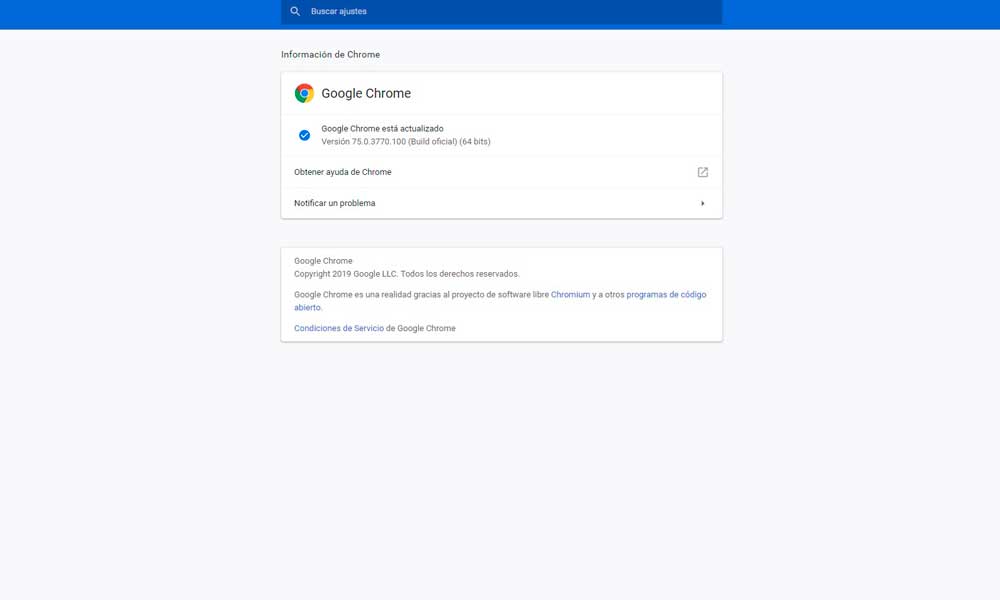
¿Cómo actualizar Google Chrome?
La manera manual es muy sencilla. Después de todo, basta con que sigáis los pasos anteriores que describimos para determinar si teníamos o no la última versión. Porque en caso de que no la tengamos, podremos desde ahí mismo actualizar ultima versión Google Chrome. El propio Google te ofrecerá la opción. Una vez aceptes el proceso, se descargarán las actualizaciones y tendrás que reiniciar Chrome para que se instalen todos aquellos cambios contemplados en la nueva versión.
Puedes comprobar si la actualización se ha producido con éxito con la revisión, una vez más, del apartado de “información de Google Chrome”. Este es, de todas formas, el procedimiento manual de actualización. Porque sí, Google Chrome también proporciona la posibilidad de autoactualizarse siempre que exista una versión nueva disponible. Según la propia página de Google Chrome, esto se hace “para garantizar que cuentas con las últimas actualizaciones de seguridad”.
Recuerda, eso sí, que para que las actualizaciones tengan lugar es necesario que cierres el navegador de vez en cuando. De lo contrario no se realizarán. Si tienes otras dudas relacionadas con este navegador, no dudes en consultarnos. Aquí te contamos también cómo borrar el historial de Google Chrome.




